Cách tạo đồ thị độ lệch chuẩn trong Excel
Đường cong hình chuông hoặc đồ thị độ lệch chuẩn được sử dụng để hình dung sự lan truyền của dữ liệu. Excel là công cụ mạnh mẽ để tạo đồ thị và trực quan hóa dữ liệu và nó có thể được sử dụng để tạo biểu đồ hình chuông.
Độ lệch chuẩn cho biết mức độ dữ liệu được nhóm xung quanh giá trị trung bình của dữ liệu. Độ lệch chuẩn thấp hơn cho biết rằng dữ liệu ít bị lan truyền hơn và độ lệch chuẩn cao hơn cho biết rằng dữ liệu được lan truyền nhiều hơn.
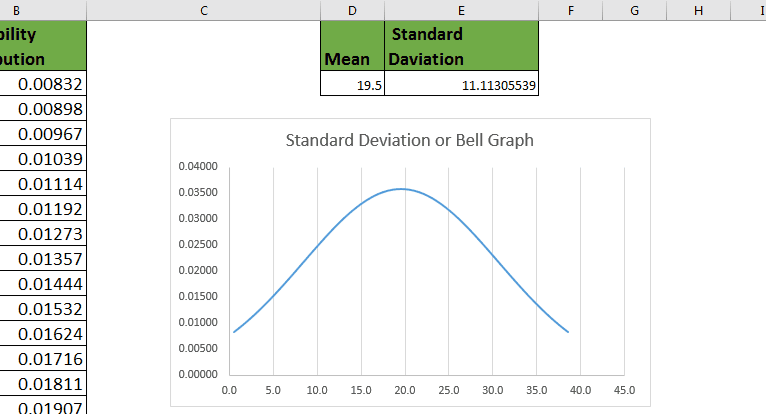
Ví dụ:
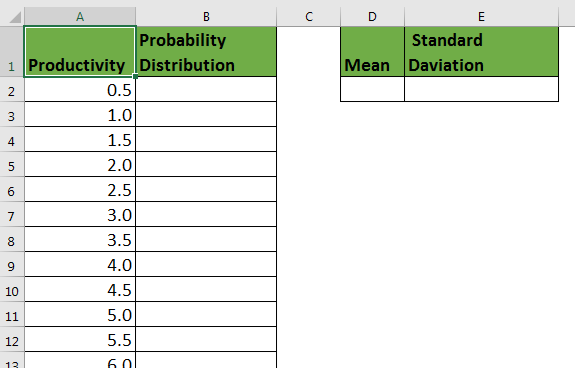
Chuẩn bị dữ liệu cho biểu đồ độ lệch chuẩn (Đồ thị) hoặc nói Đường cong hình chuông
=AVERAGE(A2:A78)
Để tính toán độ lệch chuẩn của toàn bộ tập hợp, hãy sử dụng STDEV.P
=STDEV.P(A2:A78)
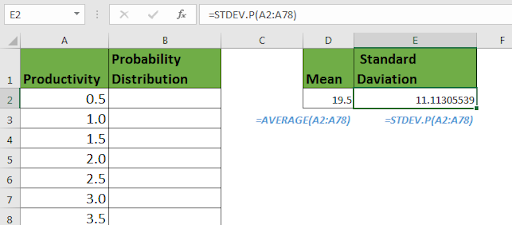
Bây giờ, vì chúng ta có, trung bình và Độ lệch chuẩn, chúng ta có thể tính toán phân phối Chuẩn.
Sử dụng hàm NORM.DIST.
=NORM.DIST(A2,$D$2,$E$2,0)
Sao chép công thức này xuống các ô.
Vì chúng tôi cần tính toán phân phối xác suất của mỗi nhân viên, chúng tôi cung cấp tham chiếu tuyệt đối của A2 và chúng tôi khóa chữ viết tắt MEAN và CHUẨN.
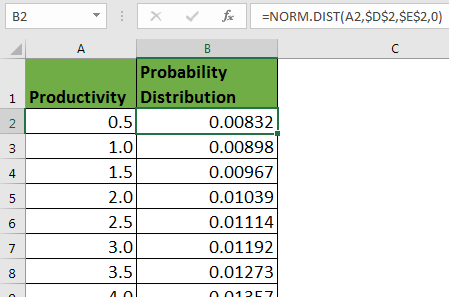
Vẽ biểu đồ độ lệch chuẩn trong Excel
Bây giờ vì chúng ta có mọi thành phần để chuẩn bị đường cong Độ lệch, chúng ta sẽ sử dụng biểu đồ excel để có được đường cong hình chuông.
Làm theo các bước sau:
-
Đảm bảo dữ liệu được sắp xếp tăng dần.
-
Chọn tất cả dữ liệu, năng suất và phân phối xác suất.
-
Vào Insert→ Charts→ Scattered Charts→ Scattered Chart with Smooth Lines Và bạn sẽ có đường cong hình chuông hoặc biểu đồ độ lệch chuẩn.
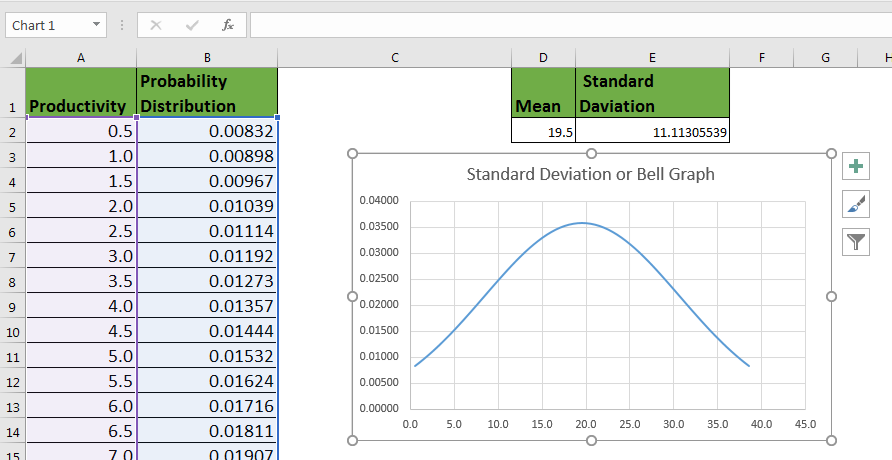
Vì chúng ta có độ lệch chuẩn lớn nên độ lệch chuẩn càng rộng. Nếu chúng ta giảm độ lệch chuẩn, đường cong hình chuông sẽ nghiêng hơn về trung bình của dữ liệu. Bạn có thể thấy rằng, khi chúng ta giảm độ lệch chuẩn, đường cong sẽ gầy hơn.
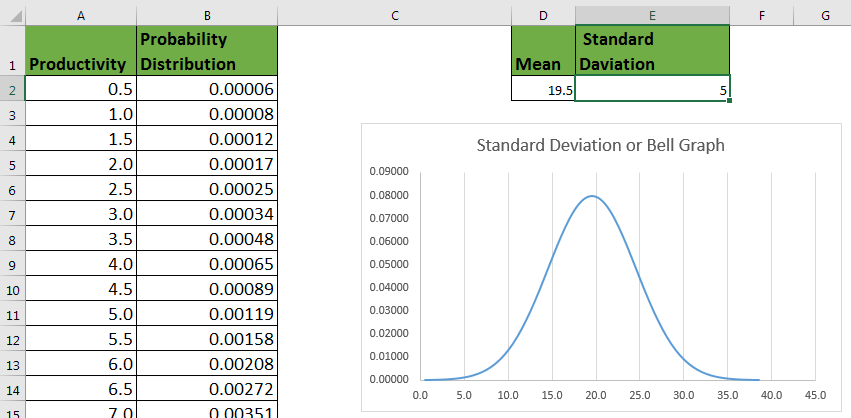
Vì vậy, các bạn, bằng cách sử dụng phương pháp này, bạn có thể dễ dàng tạo đường cong hình chuông hoặc đồ thị / biểu đồ độ lệch chuẩn trong excel. Đường cong độ lệch chuẩn sẽ mỏng nếu SD thấp, giá trị độ lệch chuẩn cao hơn sẽ dẫn đến đường cong hình chuông rộng hơn.